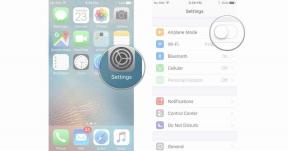Flash datoteka Coolpad Catalyst 3622A (Vodič za firmver za dionice)
Miscelanea / / August 04, 2021
Reklame
Na ovoj ćemo vas stranici uputiti kako instalirati službenu ROM datoteku sa zalihama na vaš Coolpad Catalyst 3622A. Pa, Coolpad Catalyst 3622A temelji se na Androidu 5.1 Lollipop kojeg pokreće procesor Qualcomm Snapdragon 210. Ovaj će vodič biti koristan za uklanjanje opeke ili rješavanje problema sa softverom na vašem uređaju.
Da biste instalirali flash datoteku firmvera na Coolpad Catalyst 3622A, morate preuzeti softver nazvan QFil ili QPST (poznat i kao Qualcomm flash alat). Ova metoda je jednostavna i laka. Također smo dodali video i korak po korak vodič kako bismo olakšali bljeskanje datoteke firmvera.

Sadržaj stranice
-
1 Zašto nam je potreban firmware za dionice?
- 1.1 Prednosti Stock ROM-a:
- 1.2 Pojedinosti firmvera:
-
2 Kako instalirati Stock ROM na Coolpad Catalyst 3622A
- 2.1 Preduvjeti:
- 2.2 Preuzmite Flash datoteke
- 2.3 Upute za instalaciju:
- 2.4 Metoda 1: Upute za instalaciju putem QFIL alata:
- 2.5 2. metoda: Upute za instalaciju putem QPST alata:
Zašto nam je potreban firmware za dionice?
Stock Firmware ili Stock ROM službeni je softver koji je dizajnirao proizvođač OEM-a za određeni uređaj. Ova je datoteka potrebna za rješavanje problema vezanih uz softver na vašem Coolpad Catalyst 3622A. Ako se suočite s bilo kojim problemom s uređajem, posljednji pokušaj bit će ponovna instalacija stock ROM-a. Na taj način možete vratiti uređaj natrag na ROM. Ovaj će vodič biti korisniji onima koji uvijek žele isprobati root, instalirati modove ili prilagođeni ROM.
Reklame
Prednosti Stock ROM-a:
Evo odgovora zašto trebate preuzeti i spremiti flash datoteku Coolpad Catalyst 3622A Stock ROM na svoje računalo.
- Ako je vaš uređaj mrtav, možete unbrick koristeći Stock ROM datoteka
- Možete popraviti ili popraviti IMEI na vašem uređaju pomoću DB datoteka iz Stock ROM-a
- Uklonite sav malware ili Adwares s Coolpad Catalyst 3622A
- Možete popraviti izdanje petlje pokretanja na Coolpad Catalyst 3622A
- Ispraviti Nažalost, aplikacija je zaustavila pogrešku na Coolpad Catalyst 3622A
- Ispravite problem povezan s mrežom
- Zakrpite sliku za pokretanje u root, koristeći Magisk
- Možeš otkoreniti Coolpad Catalyst 3622A
- Da resetirate ili uklonite FRP na uređaju
- Vratite Coolpad Catalyst 3622A natrag u tvorničku državu
Pojedinosti firmvera:
- Naziv uređaja: Coolpad Catalyst 3622A
- Vrsta ROM-a: Dionički ROM
- Datoteka Gapps: Uključeno
- Podržani alati: QFil ili Qualcomm Flash alat
- Procesor: Qualcomm Snapdragon 439
- Verzija Androida: Android 5.1.1 Lollipop
Kako instalirati Stock ROM na Coolpad Catalyst 3622A
Prije instaliranja Stock ROM-a na Coolpad Catalyst 3622A, trebali biste preuzeti datoteku firmvera. Zatim preuzmite i instalirajte USB upravljačke programe i flash alat na računalo. Nakon što završite s tim, možete prijeći na korake u nastavku. No, hajde da na brzinu pogledamo važnost Stock Firmwarea i pojedinosti o firmwareu u nastavku.
Preduvjeti:
- Podržani uređaj: Coolpad Catalyst 3622A
- Obavezno napunite svoj uređaj više od 50%
- Trebate računalo ili prijenosno računalo s USB kabelom.
- Napravite potpunu sigurnosnu kopiju bilo kojom dolje navedenom metodom.
- Potpuna sigurnosna kopija podataka bez korijena
- Nandroid sigurnosna kopija putem TWRP-a
- Preuzmi upravljačke programe i alate: Qualcomm USB upravljački programi, QFil Flash alat ili QPST, i Coolpad USB upravljački programi
Preuzmite Flash datoteke
| Pojedinosti o softveru | Poveznica za skidanje |
| Naziv Flash datoteke: Coolpad_Catalyst_3622A_08092017_QFIL Veličina datoteke: 820 MB Verzija Androida: Android 5.1.1 Lollipop |
Poveznica za skidanje |
Upute za instalaciju:
Nakon preuzimanja datoteke firmvera za Coolpad Catalyst 3622A s gornje veze, morat ćete koristiti Qualcomm Flash alat za učitavanje slika za bljeskanje Stock firmware-a. Evo dolje navedenog detaljnog vodiča kojeg možete u potpunosti slijediti.
Metoda 1: Upute za instalaciju putem QFIL alata:
Preuzmite Alat za učitavanje slika Qualcomm Flash i USB upravljački programi na računalu. Slijedite donju vezu da biste instalirali firmware pomoću alata QFIL
Reklame
2. metoda: Upute za instalaciju putem QPST alata:
Evo uputa koje trebate slijediti kako biste instalirali Stock ROM na Coolpad Catalyst 3622A:
- Prije svega, napravite sve PREDUVJET KORACI i sada otvorite izvađenu QPST mapu
- Pronaći ćete dvije datoteke s imenom: Qualcomm_USB_Drivers_For_Windows.rar i QPST.WIN.2.7 Installer-00429.zip

- Otvori QPST Pobijedi mapu i instaliraj datoteku QPST.exe na svoje računalo / prijenosno računalo

- Nakon instalacije idite na instalirano mjesto u C pogonu
- Otvorite QPST konfiguraciju

- Sada u QPST konfiguracija, Kliknite na Dodaj novi port -> Odaberite com port vašeg uređaja -> i zatvorite ga

- Sada otvorite Program za preuzimanje EMMC softvera u istoj mapi smještene sve QPST datoteke

- U Program za preuzimanje EMMC softvera, Provjerite pokretačke programe za program -> Potražite com port uređaja

- Sada kliknite Učitaj XML Def and potražite rawprogram0.xml u mapi ROM-a u Windowsima Program za preuzimanje EMMC softvera (Ako niste izvukli, izvadite ROM, a zatim pregledajte datoteku rawprogram0.xml)

- Sada dodirnite Load Patch def i potražite patch0.xml u ROM-u mape

- Provjeri put pretraživanja 2 i potražite mapu ROM

- Sada kliknite preuzimanje, pričekajte da se preuzimanje završi (nikad se ne završi, ali otkriva i novi upravljački program, a to je važno) i tražit će pronađeni novi hardver, instalirati upravljački program
- To je to! Nakon završetka instalacije! Ponovo pokrenite telefon! Čestitamo, uspješno ste instalirali Stock ROM na Coolpad Catalyst 3622A.
To je to, momci. Nadamo se da ste uspješno instalirali flash datoteku firmvera na svoj uređaj Coolpad Catalyst 3622A. Slobodno pitajte u komentarima u nastavku za bilo kakva pitanja.
Oglasi Posljednje ažuriranje 27. siječnja 2019. u 15:07 Ovdje ćemo voditi kako preuzeti...
Oglasi Posljednje ažuriranje 24. ožujka 2019. u 15:09 Želite instalirati Stock ROM na ZUNO Platinum…
Oglasi u potrazi za instaliranjem Stock ROM-a na Cherry Mobile Flare S6 Max? onda ste u pravu...